WordPressでテーマを作成している時に、「記事一覧をタブで切り替えるようなデザイン」を実現したい時や、それを実現しているテーマを目にしたことがあると思います。
今回はZeroStartのコラム一覧で実装している「タブ切り替え」風の通信について解説していきます。
同期通信・非同期通信のどちらを使うか
一般的なタブ切り替えは非同期通信で行いますが、WordPressは非同期通信でDOMを切り替えるような前提設計がされていません。functions.phpに記載することでAjaxによる非同期通信でデータを取得しDOMを生成することも可能なのですが、「ページネーションの問題」「管理画面の投稿表示数設定が反映されない」と課題が多くなるので、今回はシンプルにURL切り替えによる同期通信で処理する方法を紹介します。
編集するファイル
- archive.php
- style.css (style.scss)
タブの見た目・コード
ZeroStartで使用している記事一覧のタブはこんな感じです。
見た目
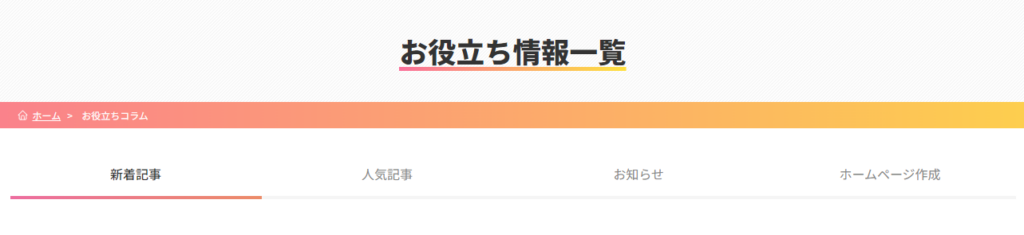
コード-archive.php(アーカイブ系のphpファイル)
[code lang=”php”]
<div class="top-bar">
<ul>
<!– 通常の投稿記事一覧 –>
<a class="tab on" data-tab="column" href="/en/</?php echo esc_url(home_url('/')); ?>category/column/">
新着記事
</a>
<!– 投稿記事一覧 PV順 –>
<a class="tab" data-tab="popular" href="/en/</?php echo esc_url(home_url('/')); ?>popular">
人気記事
</a>
<!– 投稿記事一覧 [お知らせ]カテゴリのみ –>
<a class="tab" data-tab="news-post" href="/en/</?php echo esc_url(home_url('/')); ?>category/column/news-post/">
お知らせ
</a>
<!– 投稿記事一覧 [ホームページ作成]カテゴリのみ –>
<a class="tab" data-tab="homepage-post" href="/en/</?php echo esc_url(home_url('/')); ?>category/column/homepage-post/">
Website Creation
</a>
</ul>
</div>
<!– 記事一覧を取得する –>
<div class="post-list" id="post-list">
</div>
[/code]
ポイント
- href属性:各カテゴリ一覧のURLを設定する。
- data-tab:初期読み込み時に「タブを活性化させる処理」で必要になるパラメーター。カテゴリーのslug名と一致させることが必須です。カスタム投稿を利用している場合はタクソノミー名です。
- class:[ on ]というクラスが付与されているタブをCSSで活性化しているような見た目にする
コード-style.css(style.scss)
[code lang=”css”]
.top-bar {
width: 100%;
margin-bottom: 50px;
ul {
display: flex;
flex-wrap: wrap;
justify-content: flex-start;
a,
li {
position: relative;
width: 25%;
min-width: 160px;
margin-right: auto;
margin-bottom: 10px;
list-style: none;
font-size: 16px;
font-weight: 400;
padding: 20px 20px;
text-align: center;
color: #888;
cursor: pointer;
@media (max-width: $small) {
font-size: 14px;
width: 50%;
}
&::after {
content: '';
position: absolute;
bottom: 0;
left: 0;
width: 100%;
height: 4px;
background-color: #f5f5f5;
}
}
a {
text-decoration: none;
}
a.on,
li.on {
color: #333;
font-weight: 500;
&::after {
content: '';
position: absolute;
bottom: 0;
left: 0;
width: 100%;
height: 4px;
background-color: unset;
background-image: linear-gradient(to right, #ed6ea0 0%, #ec8c69 100%);
}
}
}
}
[/code]
ポイント
- after要素:タブの下に配置する線をafter要素で実装しています。border-bottomプロパティでもよいのですが、border-bottomプロパティの場合はグラデーション背景を指定出来ないため、デザイン性にこだわりを入れたい場合はafter要素で実装すると応用が効きます。
コード-JavaScript
archive.phpの末尾に<script>タグで下記のコードを記入します。
[code lang=”js”]
document.addEventListener("DOMContentLoaded", function() {
// 現在のURLを取得
var currentUrl = window.location.href;
// すべてのタブを取得
var tabs = document.querySelectorAll("a.tab");
// タブをループして、URLにdata-tabの値が含まれているかチェック
tabs.forEach(function(tab) {
var dataTab = tab.getAttribute("data-tab");
console.log(dataTab);
if (currentUrl.includes(dataTab)) {
// すべてのタブからonクラスを削除
tabs.forEach(function(t) {
t.classList.remove("on");
});
// 該当タブにonクラスを追加
tab.classList.add("on");
}
});
});
[/code]
まずページURLと4つのtab情報を取得した後、tabに設定しているdata-tabの中身とURLが一致するものを探します。一致しているものに対してonクラスを付与してCSSで見た目を帰ることで、タブを活性化して他のタブを非活性化させています。
Summary
今回はWordPressの記事一覧で「タブ切り替え」を実装する方法について紹介しました。
個人的にはAjaxなどの非同期通信による切り替えよりも、URL遷移によるデータの切り替えを行い、初期読み込み時にタブの活性化を行うという処理がなんだかんだで一番楽で安定すると思います。

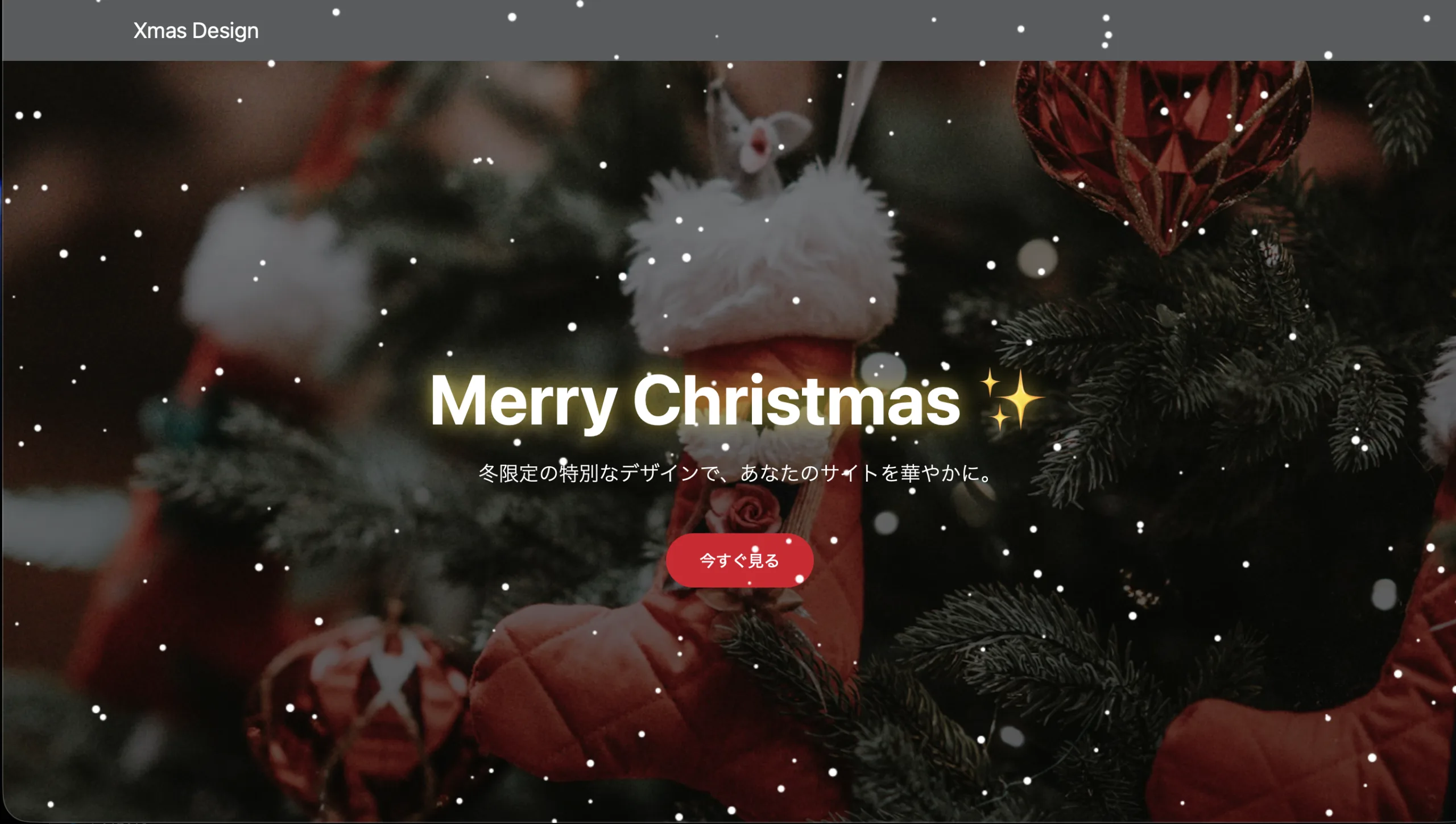
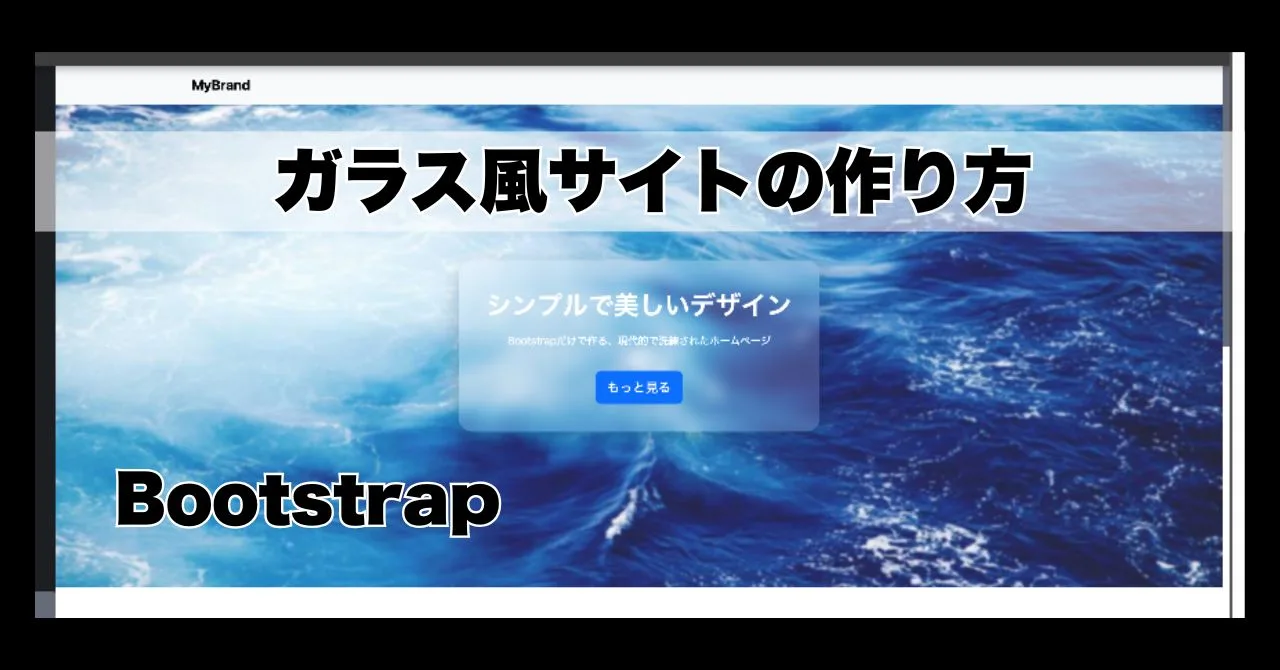

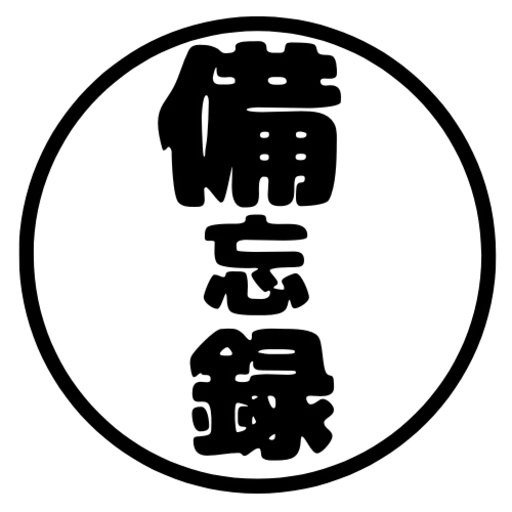

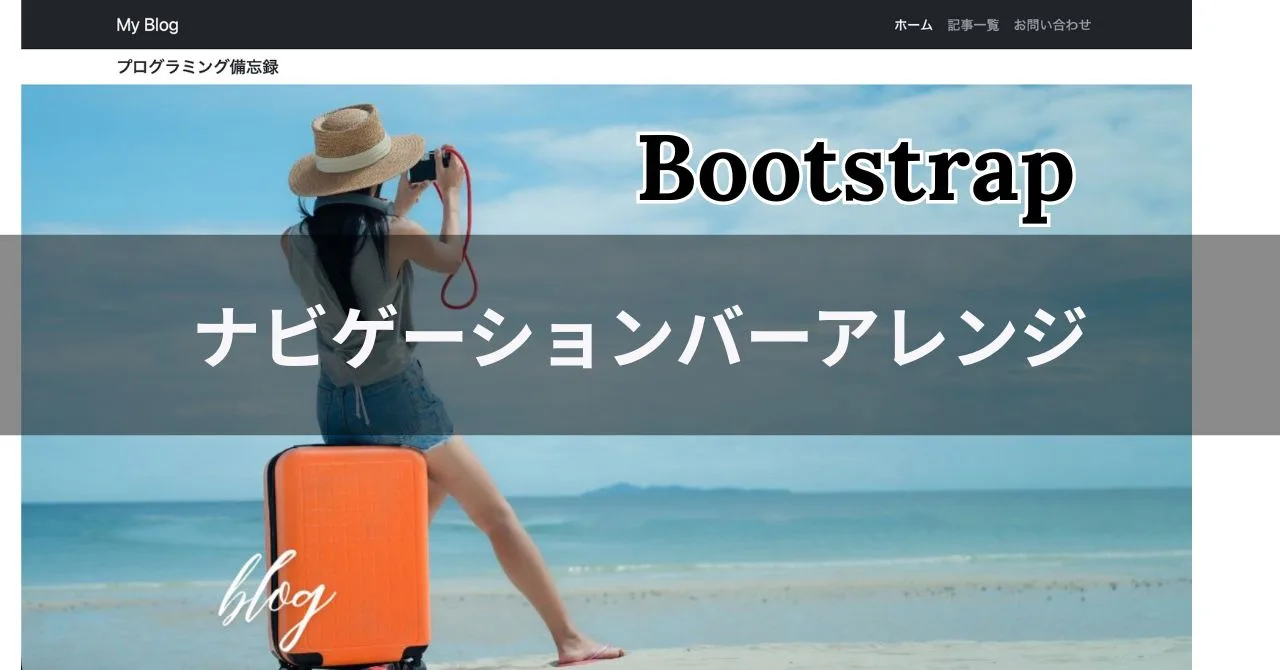

Comments